Dieser Befehl kehrt die aktuelle Markierung um: Markierte Elemente werden abgewählt, während nicht markierte Elemente ausgewählt werden. Diese Funktion ist besonders nützlich, um schnell eine Auswahl zu ändern, ohne jede Datei manuell abwählen oder auswählen zu müssen.
Um diese Option zu verwenden, finden Sie sie in der Menüleiste.:
▶ Menü ▶ &Bearbeiten ▶ Markierung &umkehren Strg+Umsch.+A
▶ **Vorteile der Funktion "Markierung umkehren" im Quad-Datei-Explorer (Q-Dir):**
▶ **Beispiel-Szenarien für die Nutzung:**
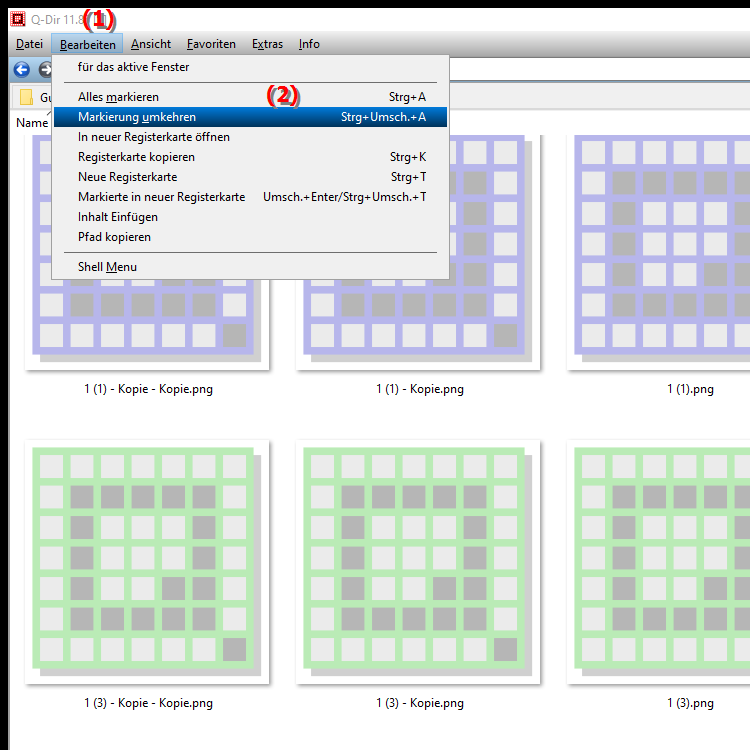
- **Tastenkürzel:** Strg + Umschalt + A
**Vorteile der Funktion "Markierung umkehren" im Quad-Datei-Explorer (Q-Dir):**
- Zeitersparnis: Mit der Funktion können Sie Ihre Auswahl in Sekundenschnelle umkehren, was die Effizienz bei der Arbeit mit vielen Dateien erhöht.
- Vereinfachte Dateiverwaltung: Ideal für Situationen, in denen Sie große Gruppen von Dateien verwalten müssen, da Sie nicht mehr zwischen dem Auswählen und Abwählen wechseln müssen.
- Erhöhung der Flexibilität: Die Möglichkeit, schnell zwischen markierten und nicht markierten Elementen zu wechseln, verbessert Ihre Arbeitsabläufe, insbesondere bei wiederholten Aufgaben.
▶ Ausführliche Benutzerfragen zusammen mit den entsprechenden Antworten:
**Beispiel-Szenarien für die Nutzung:**
1. Vorbereitung auf eine Löschung: Wenn Sie eine Liste von Dateien haben, die gelöscht werden sollen, und alle anderen Dateien behalten möchten, können Sie zunächst alle Dateien auswählen und dann die Auswahl umkehren, um nur die unerwünschten Dateien abzuwählen.
2. Erstellung von Sicherungskopien: Bei der Sicherung von Dateien kann es hilfreich sein, alle Dateien auszuwählen und dann die Auswahl umzukehren, um nur bestimmte Dateien zu sichern.
3. Dateifilterung für den Export: Wenn Sie eine große Anzahl von Dateien filtern möchten, können Sie alle Dateien auswählen und dann mit der Umkehrfunktion nur die gewünschten Dateitypen auswählen, indem Sie die nicht gewünschten abwählen.
Ausführliche Benutzerfragen zusammen mit den entsprechenden Antworten:
1. Frage:
Wie kann ich im Windows Datei-Explorer die Markierung von Dateien schnell umkehren, um effizienter arbeiten zu können?
Antwort:
Im Windows Datei-Explorer können Sie die Markierung umkehren, indem Sie das Tastenkürzel Strg + Umschalt + A verwenden. Diese Funktion ist hilfreich, um alle markierten Dateien abzuwählen und gleichzeitig alle nicht markierten auszuwählen, was Ihre Effizienz bei der Dateiverwaltung erheblich steigert.
2. Frage:
Was sind die Vorteile der Funktion „Markierung umkehren“ im Quad-Datei-Explorer (Q-Dir) im Vergleich zum Windows Datei-Explorer?
Antwort:
Die Funktion „Markierung umkehren“ im Quad-Datei-Explorer (Q-Dir) bietet eine schnellere und flexiblere Dateiverwaltung als der Windows Datei-Explorer. Während der Q-Dir eine übersichtlichere Ansicht mehrerer Ordner gleichzeitig bietet, ermöglicht die Umkehrfunktion, große Dateimengen effizient zu bearbeiten, ohne dass Sie jede Datei einzeln abwählen oder auswählen müssen.
3. Frage:
In welchen Szenarien ist die Umkehrfunktion der Markierung im Windows Datei-Explorer besonders nützlich?
Antwort:
Die Umkehrfunktion der Markierung ist besonders nützlich, wenn Sie eine große Anzahl von Dateien haben und nur bestimmte Dateien auswählen oder abwählen möchten. Beispielsweise können Sie zunächst alle Dateien in einem Verzeichnis auswählen und dann die Auswahl umkehren, um nur die unerwünschten Dateien zu löschen oder zu verschieben.
4. Frage:
Wie kann ich die Markierung von Dateien im Windows Datei-Explorer umkehren, ohne die Maus zu verwenden?
Antwort:
Um die Markierung von Dateien im Windows Datei-Explorer umzukehren, können Sie einfach das Tastenkürzel Strg + Umschalt + A verwenden. Dies ermöglicht es Ihnen, schnell zwischen ausgewählten und nicht ausgewählten Dateien zu wechseln, ohne die Maus benutzen zu müssen, was besonders hilfreich ist, wenn Sie viele Dateien in einer Liste bearbeiten.
5. Frage:
Was passiert, wenn ich die Markierung im Quad-Datei-Explorer (Q-Dir) umkehre?
Antwort:
Wenn Sie die Markierung im Quad-Datei-Explorer (Q-Dir) umkehren, werden alle aktuell markierten Dateien abgewählt und alle nicht markierten Dateien ausgewählt. Dies erleichtert die schnelle Auswahl oder Abwahl von Dateien und verbessert Ihren Workflow erheblich, besonders wenn Sie mehrere Ordner gleichzeitig vergleichen oder verwalten.
6. Frage:
Wie beeinflusst die Funktion „Markierung umkehren“ meine Arbeitsweise im Windows Datei-Explorer?
Antwort:
Die Funktion „Markierung umkehren“ optimiert Ihre Arbeitsweise im Windows Datei-Explorer, da sie Ihnen Zeit spart und die Effizienz erhöht. Sie können schnell große Gruppen von Dateien bearbeiten, was besonders vorteilhaft ist, wenn Sie regelmäßig Dateien auswählen und abwählen müssen, z.B. beim Erstellen von Backups oder beim Aufräumen von Ordnern.
7. Frage:
Kann ich die Funktion „Markierung umkehren“ auch für bestimmte Dateitypen im Windows Datei-Explorer anwenden?
Antwort:
Ja, Sie können die Funktion „Markierung umkehren“ auch für bestimmte Dateitypen im Windows Datei-Explorer anwenden. Zuerst wählen Sie alle Dateien in einem Verzeichnis aus, und anschließend können Sie die Umkehrfunktion nutzen, um spezifische Dateitypen, die Sie nicht benötigen, abzuwählen. Dies ist besonders nützlich, wenn Sie gezielt mit bestimmten Formaten arbeiten möchten.
8. Frage:
Wie kann ich die Umkehrfunktion der Markierung im Quad-Datei-Explorer (Q-Dir) in meine tägliche Dateiverwaltung integrieren?
Antwort:
Um die Umkehrfunktion der Markierung im Quad-Datei-Explorer (Q-Dir) in Ihre tägliche Dateiverwaltung zu integrieren, sollten Sie sich mit dem Tastenkürzel Strg + Umschalt + A vertrautmachen und es regelmäßig verwenden, wenn Sie mit großen Dateimengen arbeiten. Diese Gewohnheit wird Ihnen helfen, effizienter zu sein, besonders beim Organisieren oder Bereinigen von Dateien.
9. Frage:
Gibt es spezifische Einstellungen im Windows Datei-Explorer, um die Funktion „Markierung umkehren“ zu optimieren?
Antwort:
Im Windows Datei-Explorer selbst gibt es keine speziellen Einstellungen, um die Funktion „Markierung umkehren“ zu optimieren. Allerdings können Sie die allgemeinen Einstellungen zur Dateiansicht und -anordnung anpassen, um die Sichtbarkeit der markierten Dateien zu verbessern, was Ihnen helfen kann, die Umkehrfunktion effektiver zu nutzen.
10. Frage:
Wie funktioniert die Umkehrung der Markierung in verschiedenen Versionen des Windows Datei-Explorers?
Antwort:
Die Umkehrung der Markierung funktioniert in allen modernen Versionen des Windows Datei-Explorers, einschließlich Windows 10 und 11, durch das Tastenkürzel Strg + Umschalt + A. Die Funktion bietet konsistente Ergebnisse in Bezug auf die Auswahl und Abwahl von Dateien, wodurch Sie Ihre Aufgaben effizient erledigen können, unabhängig von der Windows-Version, die Sie verwenden.
Keywords: markierte, markierung, translate, werden, elemente, auswählen, aktuelle, aktuellen, besonders, befehl, explorers, nicht, kehre, ändern, erklärung, abgewählt, schnell, datei, kehrt, verzeichnis, abwählen, dieser, frage, funktion, während, manuell, ausgewählt, nützlich, auswahl, müssen, diese , Windows 10, 11, 12, 7, 8.1